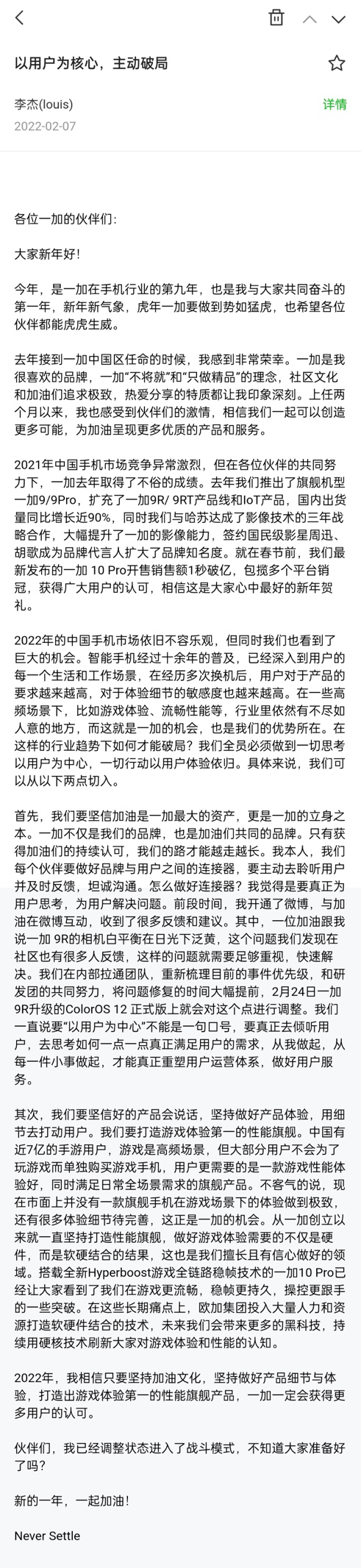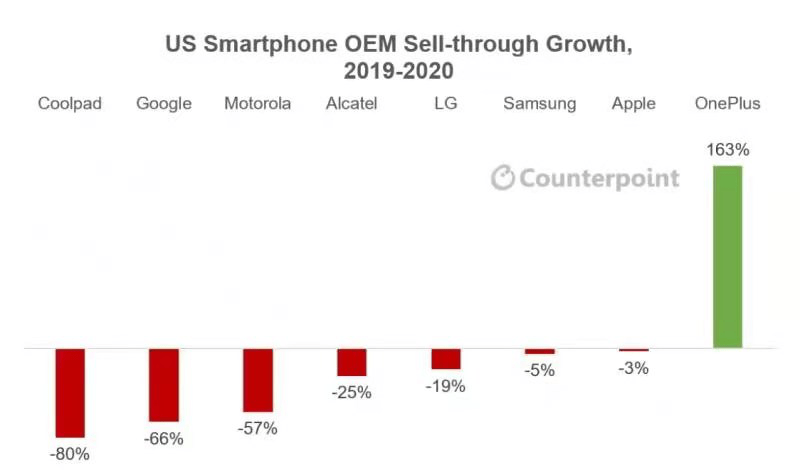wirelesskeyview(无线网络信息查看)怎么使用?wirelesskeyview图文使用教程
wirelesskeyview是一个小工具,在后台运行,并监测你周围的无线网络的活动。对于每个检测到的网络,它显示了以下信息:SSID,一个信号品质,平均信号质量,检测计数器,认证算法,加密算法,MAC地址,RSSI,频道频率,频道数量,下面小编就为大家介绍wirelesskeyview的使用方法。
中文下载:
无线网络信息查看(WirelessNetView) v1.72 中文绿色免费版
类型:网络共享大小:63KB语言:简体中文时间:2016-09-03查看详情英文下载:
WirelessNetView 监视无线网络工具 v1.75 绿色英文免费版
类型:网络共享大小:64.8KB语言:英文软件时间:2017-10-04查看详情获取无线网络密码
将下载的wirelesskeyview.zip压缩文件解压后,直接运行即可,如图1所示,无线密码直接出来了,如果有多个则依次进行显示。单击“View”菜单后还可以选择以网格方式(Show Grid Lines)显示,在wirelesskeyview中默认显示无线路由名称、加密方式、十六进制无线密码、十进制密码、无线网卡名称以及适配器的Guid。
图1 获取无线网络的密码
说明:在能够检测到该无线网络的情况下,使用带有无线网卡的计算机即可接入该无线网络,然后再在接入网络中进行渗透,相对容易一些;这也是网络渗透中的方法之一。
定制显示
在“View”菜单中选择“Choose Columns”,在弹出的窗口中定制显示方式,例如仅仅显示无线网络名称和无线密码,如图2所示,只要选择“Network Name(SSID)”和“ Key(Ascii)”这两个选项即可。
图2 定制密码的显示选项
直接查看无线密码属性
在wirelesskeyview中双击获取的密码选项,即可出现如图3所示的密码详细属性显示窗口,该窗口中是属性值可以直接Copy。
图3 显示无线密码的详细属性
保存无线密码
在wirelesskeyview中最为实用的一个功能就是保存获取的无线密码,此乃我等懒汉的最爱,选中需要保存的无线密码,然后单击工具栏上的保存图标,即可将无线密码的六个属性值全部保存在文件中,如图4所示。
图4 保存无线密码
注意:
(1)由于本次测试时,无线网络密码仅仅一条,因此无法测试在多条无线密码的情况下保存是选中的密码还是所有密码。
(2)直接保存好处多多,在使用时直接粘贴复制即可。
无线密码窃取技巧与遗憾
1.获知系统是否存在无线网卡命令
在 DOS提示符下执行“systeminfo”即可获取系统中的所有已经启用网卡的信息,被禁用的网卡信息是无法获取的,如图5所示,可以看到系统中有四个网卡,一个是自适应100M网卡“Broadcom 440x 10/100 Integrated Controller”、无线网卡 “Intel(R) PRO/Wireless 2200BG Network Connection”以及虚拟机网卡 “VMware Virtual Ethernet Adapter for VMnet1”和 “VMware Virtual Ethernet Adapter for VMnet8”。
图5 获取网卡信息
2.无线密码窃取技巧
说是技巧,其实也就是一个思路,一般来说使用无线网络的计算机多是个人PC,因此安装的系统多是Windows XP之类的,比如大家比较喜欢的3389,因此在窃取密码时只能趁主人不在计算机前面,且未锁定电脑屏幕的情况下,使用远程控制软件完全控制,然后执行该软件获取无线密码即可。
以上就是脚本之家小编为大家讲解的如何使用wirelesskeyview的具体方法,需要的用户快来试试吧,想了解更多精彩教程请继续关注脚本之家网站!
标签: wirelesskeyview怎么使用 wirelesskeyview使用教程
- 2022年全国电影票房破100亿 大年初一当日票房总额突破2亿
- 曝努比亚与中兴均有骁龙8旗舰新机入网 并有望即将与消费者相见
- 首个国产大飞机C919订单已达850架 年平均交付量有望达到100架
- 成都富士康为招工承诺每月办一次相亲活动 为单身男女提供恋爱机会
- 有史以来最大彗星被发现 其直径约有85英里
- 怼腾讯后被标注永不录用? 当事本人回应找到新工作即将入职
- 安卓平板之王三星Tab S8价格公布 Wi-Fi版本5499元起
- 中国移动彪悍涨停 中金公司等多家头部券商集体唱多
- 三星旗舰提供4年大版本更新 让大多数安卓阵营的手机厂商汗颜
- 爆料称RedmiK50电竞版将搭载华星光电屏幕 并配置8GB内存
- 微软对Windows最新承诺 允许开发者直接与用户议价
- 三星Galaxy S22+被低估 搭载骁龙8处理器
- 远望谷连续涨停 远望谷回应与谷爱凌无相关合作
- 曝高通对骁龙8 Gen1 Plus提速 整体与骁龙8不会有太大差异
- 迈达斯midas Civil 2019 安装授权激活+中文汉化详细教程(亲测)
- SCCM 2012安装图解教程(一步一步详细步骤)
- 屏幕截屏的快捷键是什么 6种电脑截图快捷键操作方法
- 一般罐头食品的保质期很长,这主要是因为?蚂蚁庄园5月12日答案
- 新浪微博能注销吗?怎么把新浪微博注销(四种注销方法介绍)
- 谷歌浏览器flash过期了怎么办?谷歌浏览器flash过期问题的解决方法
- 天天酷跑新版抽奖攻略(图文)
- 糖果浏览器怎么加速?糖果游戏浏览器加速方法图文介绍
- 怎么加入美团外卖员 送餐员加入的方法详细介绍
- 自制易拉罐信号放大器增强无线路由器信号(图文教程)
- 迅雷怎么下载番号资源?迅雷下载番号资源图文教程
- 支付宝关联账号在哪里?如何查看支付宝关联几个账户
- win10手机模拟器怎么用?使用教程说明
- DIVX是什么格式,支持DIVX播放器小结
- IE浏览器卡死提示是否停止运行此脚本的解决办法
- 同步助手闪退修复方法 同步推闪退修复方法
- 华硕灵耀X值不值得买?华硕灵耀X轻薄本首发全面评测
- peid在64位系统下运行提示 Peid.exe已停止工作 的解决方法
- qq浏览器弹出安全警告如何设置让其不弹出
- pinsta.me是什么意思 使用pinsta.me发照片方法图解
- opencanvas(CG手绘软件)如何画猫女MM?opencanvas使用教程
- 支付宝如何邀请新用户使用 支付宝邀请新用户领赏金教程
- outlook邮箱怎么用?outlook发送邮件的详细步骤
- 搜狗浏览器皮肤怎么换 搜狗浏览器皮肤设置教程
- 微信收藏的文件怎么删除?微信收藏的文件删除技巧
- Grep 用法小结(grep搜索文件内容)
- 美囤妈妈是什么 美囤妈妈使用详细介绍
- DOS是什么意思 DOS意思的简介
- 如何修改飞信密码 手机飞信怎么改密码
- 微信朋友圈怎么发表情包评论? 微信朋友圈评论表情添加技巧
- 支付宝余额宝体验金怎么查看并使用?
- 美图秀秀怎么把两张图片合成一张?美图秀秀两张图片融合方法汇总
- 苹果iphone4 4.3.5越狱教程(完美版)
- 手机买电影票用什么软件?八款又便宜又实惠的电影购票软件推荐
- 笔记本电脑触摸板该怎么设置? 触摸板的使用技巧
- 怎么制作文字头像 美图秀秀制作文字头像具体图解
- 花椒直播怎么提现 花椒直播花椒豆提现规则流程说明
- 如何将整个网页保存为图片?
- yy没有声音怎么办?手机yy说话没声音/听不到声音解决方法
- 造字程序使用方法(实例说明)
- 如何用ping 命令简单测试网速
- 2021阿里云盘最新福利兑换码 可用福利码大全
- 微软Win10已推出KB5010342累积补丁 并上线2004版更新
- 支付宝蚂蚁森林已推出背景更换功能 还能选择不同天空装饰
- 红米手机官宣:RedmiK50电竞版开年大作将在下周正式亮相
- Windows11系统发布全新累积更新 诸多错误Bug将得到修复
- 索尼推出旗舰级音乐播放器新品 多项重磅功能打造更出色音质
- 铠侠SSD Utility将不再兼容部分旧版Windows 并提醒用户升级
- Redmi K50 Pro无缘本次发布会 仅发布K50电竞版
- realme GT2 Pro直降500 是全球首款采用LTPO技术的2K顶级直屏
- 消息称最新M2款MacBookPro即将推出 更爆料组件无大幅变化
- 小米12 Pro之上还有机皇 小米12 Ultra搭载高通骁龙8 Gen 1
- 特斯拉Model3电动车全球价格大对比 最实惠价格仅需25.47万元
- 小米Civi官宣全网直降300元 将包含小米Civi全系所有机型
- 惠普游戏产品家族新品发布会将在下周三举办 全新游戏本有望登场
- Redmi K50电竞版正式定档2月16日 将拥有多项“大招”
- 小米Civi手机全系降价300元 小米Civi搭载骁龙778G芯片
- 三星Galaxy旗舰新品今晚23:00亮相 将会带来怎样的创新
- Redmi K50电竞版预热 充电速度由67W升级为120W
- 比亚迪在毛里求斯交付首台K6纯电大巴 新车将作为通勤车使用
- 联想拯救者Y90游戏手机参数规格曝光 搭载骁龙8 Gen1处理器
- 小米12 Ultra售价或将再破新高 将在影像性能方面大幅升级
- M43画幅专业级无反相机新品或即将到来 并有望命名为OM-1
- 摩托罗拉edge X30优先保障国内市场 全球首发骁龙8
- 小米屏下前摄旗舰曝光 已申请发明专利60项
- 三星GalxyS22系列宣传物料曝光 新品将拥有圆弧形四角边框
- iPad Air 5发售时间曝光 推出了支持5G蜂窝网络的基带芯片
- 万代南梦宫再次改动Logo设计 原定洋红色边框已改为鲜红颜色
- Redmi K50官宣定档 卢伟冰称将有两位90后年轻人登台
- LUMIX GH6微单相机宣布将在本月推出 可变帧率记录新品将至
- 雷克萨斯RZ450e高清官图曝光 流媒体后视镜等配置十足黑科技
- XboxSeriesX/S手柄添加分享按钮 还可自行设定多种辅助选项
- 曝努比亚两款骁龙8神秘新机入网 打造大师级拍摄体验
- 联想拯救者Y90游戏手机参数曝光 支持720Hz多指采样率
- Redmi K50电竞版预热 将搭载全新一代骁龙8
- 微星Optix MAG245R2显示器新品发布 刷新率较前款更胜一筹
- Redmi K50开启预约抢购 官方称媲美iPhone13的A15
- UltraGearGP9桌面游戏音箱已正式上架 认证完备聆听体验更佳
- TakeTwo首席执行官:微软收购动视暴雪其结果也将有好有坏
- 徕卡全新发布两款机械腕表L1/L2 最高定价约达十万价值不菲
- 消息称东芝将在2025财年推出35TB HDD 产品组合也将更加全面
- 任天堂正式宣布最新一期直面会将在明日上线 活动时长已确定
- 睿蓝汽车旗下多款换电轿跑新车曝光:整车尺寸大于蔚来ET5
- Redmi K50电竞版游戏性能稳了 高通全新骁龙8处理器
- Cybertruck电动皮卡原型车再次现身 其车门同样未见门把手
- 详解AppleTradeIn换购计划:支持线上/线下回收 可接受品类繁多
新闻排行
精彩推荐
超前放送
- wirelesskeyview(无线网络信息查...
- native2ascii用法解析
- 抖音如何一键清空喜欢?
- 百度云怎么看电影?百度云看片图...
- blued是什么软件?blued软件功能...
- steam错误代码105怎么办?steam...
- 马斯克后悔了!称停产旧款Model...
- 自己动手怎么搭建私人服务器?搭...
- 手机QQ如何实现多人通话 使用QQ...
- vs2008中文版提供下载(包含中文m...
- 手机淘宝不显示图片怎么办?
- HD Tune怎么用 HD Tune硬盘检...
- 14寸笔记本分辨率设多少合适
- 后缀名为.td的是什么文件td文件...
- 曝一汽丰田原装进口日本皇冠9月...
- 网友曝国产宝马X5价格 整体和进...
- 曝全新沃尔沃XC90将国产 有望全...
- 五菱宏光MINIEV实车图曝光 采用...
- Redmi K50电竞版首张真机图亮相...
- 联想拯救者最新预热Y7000P&Y9000...
- 传音尼日利亚发布Infinix Zero...
- Redmi K50电竞版预热 将在2月1...
- RedmiX43智能电视登陆印度市场:...
- Redmi K50电竞版首张全身照出炉...
- Redmi K50电竞版首张全身照出炉...
- 联想拯救者产品总监公开Y90新机...
- Redmi K50电竞版正面首度公布 ...
- vivo NEX 5配置曝光 主摄大概...
- 红米K50电竞版配置曝光 搭载高...
- 三星发布Galaxy S22 Ultra手机...
- 五菱宏光MINIEV敞篷版路试图流传...
- 三星发布安卓平板之王Tab S8 U...
- 小米Civi全系降价300元 配备了...
- RX200电动越野滑板车正式亮相:...
- 小米全新卡针外观专利获得授权 ...
- 海外版vivoT1手机发布 处理器型...
- 三星Galaxy S22售价5100元起 G...
- 三星S22 Ultra成为手机屏幕亮度...
- MicrosoftDefender新预览版上线...
- 游戏我的世界全新基岩版推出 部...
- RedmiNote11S正式在海外发布 主...
- Adobe更新Pr软件 最新硬解可更...
- 或为Intel新款Arc独显产品实拍图...
- 三星GalaxyS22系列跑分曝光:Ult...
- 红魔7系列搭载135W快充 前置800...
- 曝努比亚Z40 Pro将首发IMX787镜...
- 卢伟冰预热Redmi K50电竞版 采...
- 《长津湖》系列电影总票房创影史...
- 最新Android手机性价比榜 第一...
- iPhone推出点击支付功能上热搜 ...
- 顶流冰墩墩竟然在村头蹲了两年 ...
- 贾跃亭FF“公布”真实订单数据 ...
- 三星发布会曝光Windows11新功能...
- “雪道尽头是骨科”引热议 专家...
- Switch今年首场发布会落幕 IGN...
- 传RedmiK50电竞版将与AMG F1合...
- 真我举办诸多优惠活动 realmeGT...
- 联想陈劲:edgeX30即将登陆欧洲...
- solidworks怎么制作爆炸工程图?s...
- 支付宝余月宝怎么打开 支付宝余...
- 怎么看硬盘的缓存 两种查看硬盘...
- 五星缩水软件超强版如何使用?五...
- 百度网盘下载总是网络异常怎么办...
- 腾讯地图怎么看街景?三种腾讯地...
- 搜狗输入法在线翻译怎么使用?
- Redmi品牌总经理于新机发布前回...
- 米哈游原神将为全部玩家发放双份...
- Redmi官宣K50新机黑科技:IO Tu...
- 苹果积极招聘熟知x86硬件工程师...
- 科大讯飞R1新品发布:既可当运动...
- 256G梵想SSD助力旧电脑系统盘升...
- 显示屏供应链顾问公司CEO爆料:v...
- 看到科技发布3D相机新品QooCamEG...
- 三星将向超高像素影像升级 原生...
- 小米Civi手机降价迎接情人节 最...
- 2021年度世界密码排行榜单出炉:...
- AMD锐龙5 5600G:自带核显可直...
- 传闻称三星将集成全新冷却系统 ...
- 王腾在线发问红米新品发布会 更...
- 小米屏下前摄旗舰米12Ultra曝光...
- 迅雷9皮肤怎么更换? 迅雷9换皮...
- 余额宝总金额可以隐藏吗?隐藏及...
- 迅雷的UPNP功能被阻塞的原因以及...
- 听歌一小时赚150到底是真是假?
- IE主页被篡改 怎样更改IE主页都...
- 抖音回应被指侵权《长津湖》 影...
- Macrumors总结iPadAir5系列爆料...
- AMD 35W/Zen2速龙4150GE跑分曝...
- 谷爱凌在海淀学奥数 创始人须佶...
- 百度地图发布2022年春运大数据 ...
- 中国手游全球收入最新排行出炉 ...
- 中国空间站航天员乘组年内将在轨...
- 85万核心世界最强矿机“发布” ...
- 韩国衣恋旗下羽绒服标价1500 成...
- iOS 15新版正式发布 NFC隔空支...
- 小米卢伟冰介绍RedmiK50发布会嘉...
- 美妆博主称因胎记被抖音限流 抖...
- 朋友圈可以发20张图片后 网友吐...
- 男子用吹风机成功制作真空机 一...
- 冬奥列车时速350公里下实现自动...